Odvolanie alebo nahradenie e-mailovej správy odoslanej v Outlooku
|
Interaktívna podpora v prehliadači môže poskytovať digitálne riešenia problémov s balíkom Office |
Odvolanie správy je k dispozícii po výbere položky Odoslať a je k dispozícii iba v prípade, že vy aj príjemca máte e-mailové kontoMicrosoft 365 alebo Microsoft Exchange v tej istej organizácii. Nie je možné odvolať napríklad správu odoslanú do konta Hotmail, Gmail alebo live.com alebo z konta Hotmail.
Dôležité: Medzi novým a klasickým Outlook pre Windows sa môžu líšiť kroky. Ak chcete zistiť, ktorú verziu Outlooku používate, vyhľadajte na páse s nástrojmi položku Súbor. Ak nie je k dispozícii možnosť Súbor, postupujte podľa krokov na karte Nový Outlook. Ak sa zobrazí možnosť Súbor, vyberte kartu Klasický Outlook.
-
Na ľavej table priečinka vyberte položku Odoslaná pošta a dvojitým kliknutím na odoslanú správu ju otvorte v samostatnom okne.
-
Na paneli s nástrojmi vyberte položku

-
Krátko potom dostanete správu o odvolaní správy do priečinka doručenej pošty. Vyberte prepojenie v tejto správe a zistite, či vaše odvolanie bolo úspešné, čaká alebo zlyhalo.
Pomocou funkcie odvolania môžete odstrániť správy zo schránok tých príjemcov, ktorí ju ešte neotvorili. Môžete tiež odoslať náhradnú správu. Ak ste napríklad zabudli pridať prílohu, môžete sa pokúsiť správu stiahnuť a potom odoslať náhradnú správu, ktorá túto prílohu obsahuje.
Odvolanie a nahradenie správy
-
V tabla Priečinok na ľavej strane okna Outlooku vyberte priečinok Odoslaná pošta .
-
Otvorte správu, ktorú chcete odvolať. Správu musíte otvoriť dvojitým kliknutím. Výber správy tak, že sa zobrazí v table na čítanie, vám neumožní správu odvolať.
-
Ak máte klasický pás s nástrojmi, na karte Správa vyberte položku Akcie > Odvolať túto správu.
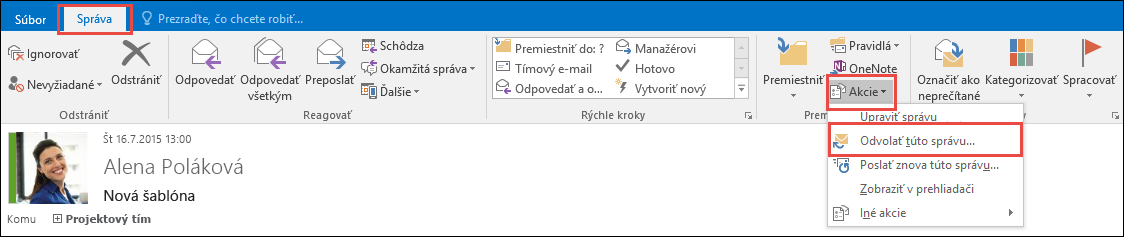
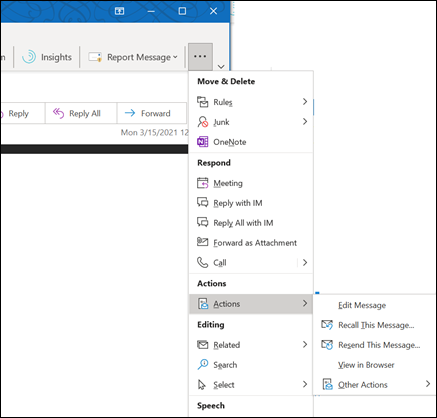
Poznámky:
-
Ak nie je zobrazený príkaz Odvolať túto správu, pravdepodobne nemáte konto programu Exchange alebo táto funkcia nie je dostupná vo vašej organizácii.
-
Správu, ktorá je chránená službou Azure Information Protection, nie je možné odvolať.
-
V Outlook na webe nie je možné odvolať správu.
-
-
Vyberte položku Odstrániť neprečítané kópie tejto správy alebo odstráňte neprečítané kópie a nahraďte ich novou správou a potom vyberte tlačidlo OK.
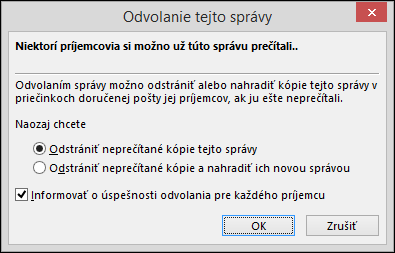
-
Ak odosielate náhradnú správu, vytvorte ju a potom vyberte položku Odoslať.
Kontrola odvolania
Po odoslaní žiadosti o odvolanie, zvyčajne o menej ako 30 sekúnd neskôr, dostanete e-mailové oznámenie s predmetom "Správa odvolania správy pre správu [pôvodný predmet správy]".
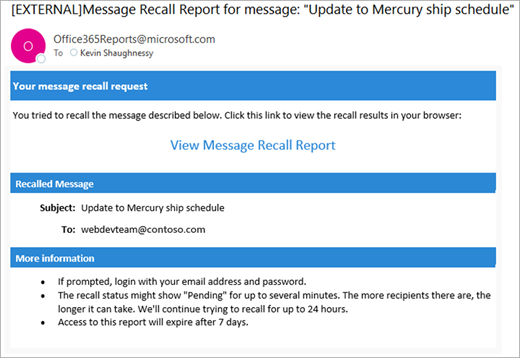
Ak chcete zobraziť zostavu v prehliadači, vyberte prepojenie Zobraziť zostavu odvolania správy. Ak sa zobrazí výzva, prihláste sa pomocou poverení poštovej schránky a zobrazte zostavu.
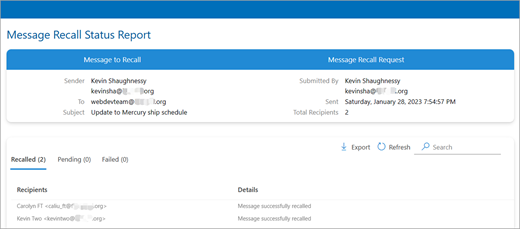
Akcie odvolania sú zvyčajne rýchle bez ohľadu na počet príjemcov. Ak sa však žiadosť o odvolanie nedá okamžite vykonať z nejakého dôvodu (napríklad poštová schránka príjemcu je dočasne nedostupná), skúsime to znova až 24 hodín pred označením odvolania ako neúspešného.
Aktualizácie stavu sú zvyčajne veľmi rýchle, ale správa s až niekoľkými stovkami príjemcov môže niekedy trvať až päť minút. Pre veľký počet príjemcov (desiatky tisíc) je samotné odvolanie stále rýchle, ale získanie stavu odvolania pre všetkých príjemcov môže trvať až tridsať minút.
-
Na ľavej table priečinka vyberte položku Odoslaná pošta a dvojitým kliknutím na odoslanú správu ju otvorte v samostatnom okne.
-
Na paneli s nástrojmi vyberte položku

-
Krátko potom dostanete správu o odvolaní správy do priečinka doručenej pošty. Vyberte prepojenie v tejto správe a zistite, či vaše odvolanie bolo úspešné, čaká alebo zlyhalo.
Odporúčané články
Odvolanie cloudových správ v Exchange Online – Microsoft Community Hub
Video: Odvolanie alebo nahradenie odoslaného e-mailu
Kontrola, či máte v Outlooku konto Exchange











